Nội dung chính
2FA là gì? Đây là một phương thức bảo mật cực kỳ hiệu quả và được áp dụng phổ biến gần đây. Thay vì trước đây, các tài khoản của bạn chỉ được bảo mật 1 lớp thì giờ đây tài khoản của bạn sẽ được bảo vệ chắc chắn hơn nhờ vào 2 “bức tường kiên cố”. Vậy làm thế nào để có thể kích hoạt 2FA? Cùng chúng tôi tìm hiểu chi tiết bên dưới bài viết nhé!
2FA là gì? Cách thức bảo mật 2FA hoạt động như thế nào?
Như chúng tôi đã đề cập ở trên thì đây được hiểu là phương thức đăng nhập 2 lớp. Lớp thứ nhất sẽ đăng nhập với Username và Password. Lớp thứ hai đó là một lớp bảo mật tin cậy nhằm xác minh danh tính.
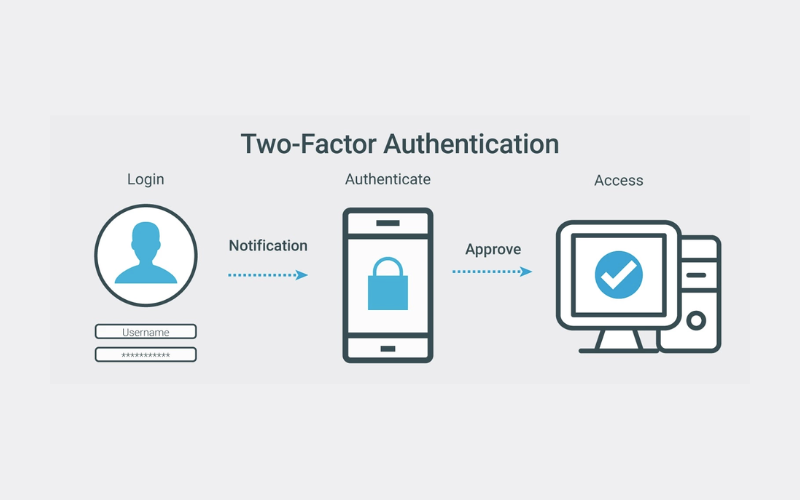
Đầu tiên, các bạn thực hiện bước nhập thông tin đăng nhập chính xác, bao gồm Username và Password.
Tiếp đó, sẽ có một phương thức xác thực 2FA được gửi đến điện thoại của bạn. Thông thường lớp thứ 2 sẽ có các dạng như bên dưới:
- Tin nhắn văn bản
- Ứng dụng xác thực
- Security keys
- Recovery codes
Cuối cùng, khi đã xác thực thành công thì các bạn có thể truy cập vào trang web, phần mềm hoặc ứng dụng đó một cách bình thường.
Sau khi các bạn đăng nhập vào, Facebook sẽ gửi đến điện thoại của bạn một SMS bảo mật vào số điện thoại mà bạn cung cấp. Khi nhập đúng mã code được cấp, bạn mới có thể truy cập thành công vào Facebook.
Các phương thức xác thực 2FA
Bên dưới là là những cách xác thực 2FA được dùng phổ biến nhất hiện nay. Cùng tìm hiểu chi tiết hơn nhé!
1. Tin nhắn văn bản
Tin nhắn văn bản được ứng dụng để xác thực 2 yếu tố bằng cách gửi mã đăng nhập đến số thiết bị di động mà các bạn đăng ký với tài khoản. Đây là hình thức hợp lý và được sử dụng nhiều nhất của 2FA. Tất cả những gì các bạn cần đó là một chiếc di động và kết nối với mạng không dây.
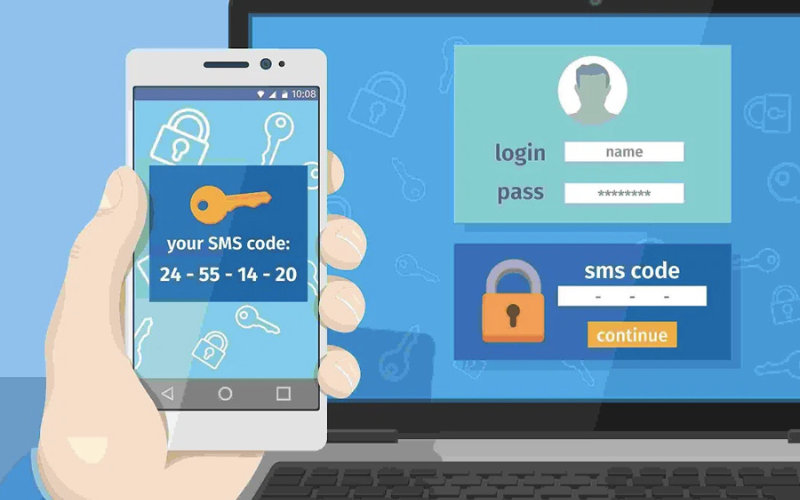
Tin nhắn văn bản xác thực 2 yếu tố rất cực kỳ phổ biến đối với những tài khoản cá nhân. Tuy nhiên, cách này cũng chứa nhiều rủi ro. Sẽ có khả năng ai đó có thể mạo danh các bạn với công ty điện thoại, chiếm đoạt điện thoại của bạn rồi truy cập trái phép vào tài khoản.
Ngoài ra, đối với những gói điện thoại cá nhân của nhân viên có thể không cung cấp dịch vụ này ở mọi nơi. Điều này có nguy cơ khiến cho nhân viên bị khóa tài khoản của mình khi đang đi công tác quốc tế.
2. Ứng dụng xác thực
Ứng dụng xác thực 2 yếu tố hoạt động bằng cách dùng ứng dụng dành cho thiết bị di động để tạo ra một mã xác thực. Sau đó, các bạn cần phải nhập mã code được cung cấp để có thể truy cập vào tài khoản cá nhân của mình.
CÓ thể kể đến các ứng dụng xác thực 2 lớp như:
- 2FA Authenticator
- Aegis Authenticator
- Authy
- FreeOTP
- Google Authenticator
- Microsoft Authenticator
- TOTP Authenticator
- Per-app authenticator apps
- Other 2FA options
- ….
Không giống như tin nhắn văn bản, những ứng dụng này không yêu cầu người dùng phải có quyền truy cập vào mạng không dây. Bất kể lúc nào bạn kết nối internet đủ là có thể truy cập tài khoản của mình.
Ngoài ra, những ứng dụng xác thực khác như Google cung cấp một danh sách các mã dự phòng để dùng trong trường hợp xảy ra sự cố kết nối.
3. Security keys
Nói một cách đơn giản và dễ hiểu thì phương thức xác thực Security key là một chiếc chìa khóa và hình dạng của nó tương tự như một chiếc USB để cắm vào cổng USB ở máy tính là mấy.
Mỗi lần sử dụng, các bạn cần chỉ cần cắm khóa bảo mật này vào cổng USB trên máy tính là đã hoàn tất thủ tục xác thực.
4. Recovery codes
Đây là chìa khóa quan trọng nhất giúp các bạn lấy lại tài khoản trong trường hợp bị lộ 2FA code, mất USB, … Recovery codes là mã mà các bạn đã tạo đầu tiên khi thiết lập 2FA trên tài khoản. Và đó cũng là căn cứ nhằm xác định các bạn là chủ nhân thật sự của tài khoản. Vì vậy, hãy lưu giữ thật kỹ mã code này các bạn nhé!
2FA là gì? Cách thức thiết lập 2FA trên Facebook
Để tiến hành thiết lập 2FA trên Facebook mà không cần sử dụng đến số điện thoại thì các bạn cần tải về ứng dụng xác thực bên thứ ba. 2 ứng dụng mà chúng tôi khuyên bạn đó là Google Authenticator hoặc Duo Security.
1. Bảo mật 2FA bằng trang web Facebook.com trên máy tính
Bước 1: Truy cập và đăng nhập vào Facebook.com
Bước 2: Nhấp vào biểu tượng Cài đặt -> Cài đặt quyền riêng tử -> Bảo mật và đăng nhập
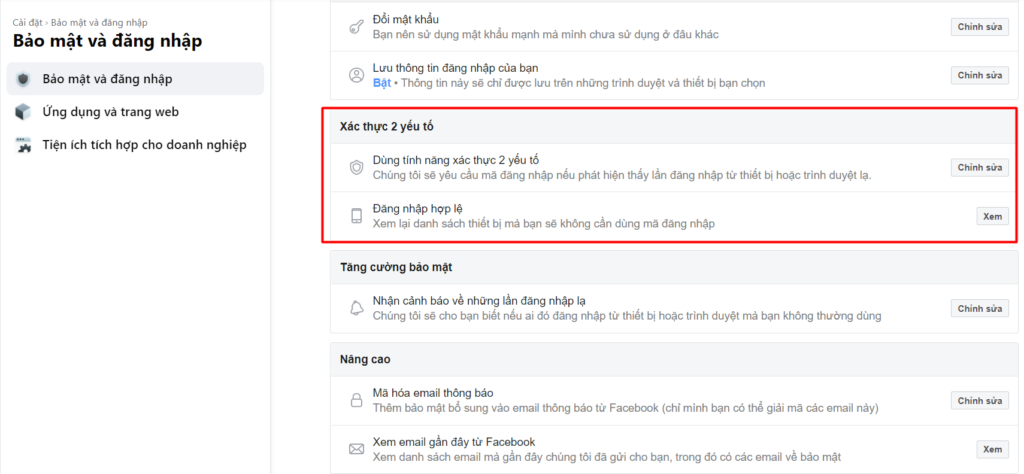
Bước 3: Cuộn xuống phần Sử dụng xác thực hai yếu tố và nhấp vào Chỉnh sửa trực tiếp.
Bước 4: Nhấn vào nút Dùng ứng dụng xác thực và làm theo hướng dẫn.
2. Bảo mật 2FA bằng ứng dụng Facebook.com trên điện thoại
- Bước 1: Nhấp vào ba dòng ngang ở phía trên bên phải của ứng dụng.
- Bước 2: Nhấp vào phần Cài đặt và quyền riêng tư.
- Bước 3: Nhấp vào Cài đặt.
- Bước 4: Nhấp chọn Bảo mật và Đăng nhập.
- Bước 5: Nhấp vào Sử dụng xác thực hai yếu tố.
- Bước 6: Chọn 1 trong 2 ứng dụng xác thực trực tuyến đã tải và làm theo hướng dẫn.
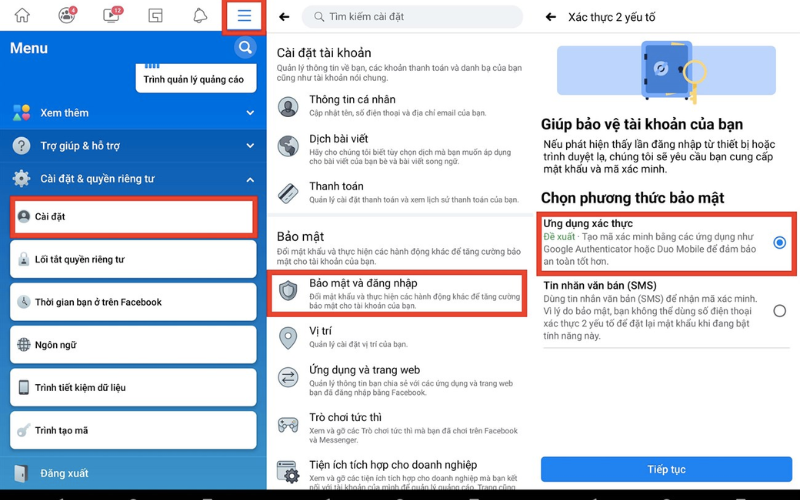
Những câu hỏi thường gặp khi dùng phương thức xác thực 2FA
1. CAPTCHA có phải là hình thức 2FA hay không?
CAPTCHA là chữ viết tắt của “Completely Automated Public Turing test to tell Computers and Humans Apart” (Phép thử Turing công cộng hoàn toàn thực hiện tự động nhằm phân biệt máy tính với người).
Như vậy, CAPTCHA hoàn toàn không phải là một dạng 2FA. Đây là một loại kiểm thử dạng hỏi đáp được sử dụng nhiều trong máy tính nhằm xác định xem người dùng là người hay robot.
2. Còn những hình thức 2FA nào nữa không?
Câu trả lời của chúng tôi là còn rất nhiều. Ví dụ như:
- Những câu hỏi bảo mật, liên quan tới mã PIN khi bạn tạo tài khoản và mật khẩu, câu trả lời của “các câu hỏi bí mật” hoặc những kí tự ngẫu nhiêu bạn đặt ra.
- Những yếu tố xác thực là thông tin trong tài khoản chỉ mình bạn biết. Có thể là email khôi phục, số điện thoại, mã số thẻ…
- Những thông tin sâu hơn về cá nhân: Vân tay, mống mắt, gương mặt hoặc nhận diện giọng nói.
Giờ bạn các bạn đã biết xác thực hai yếu tố và 2FA là gì rồi phải không nào. 2FA là cách để các bạn có thể bảo vệ tài khoản trực tuyến của mình nhanh chóng, đơn giản. Hãy hoạt động online vui vẻ nhưng phải đảm bảo an toàn nhé. Hẹn gặp các bạn ở bài viết chia sẻ mẹo hay tiếp theo.

